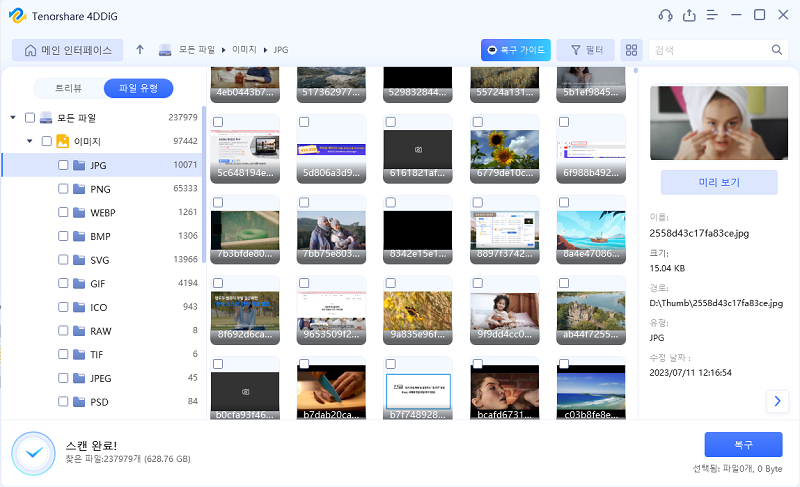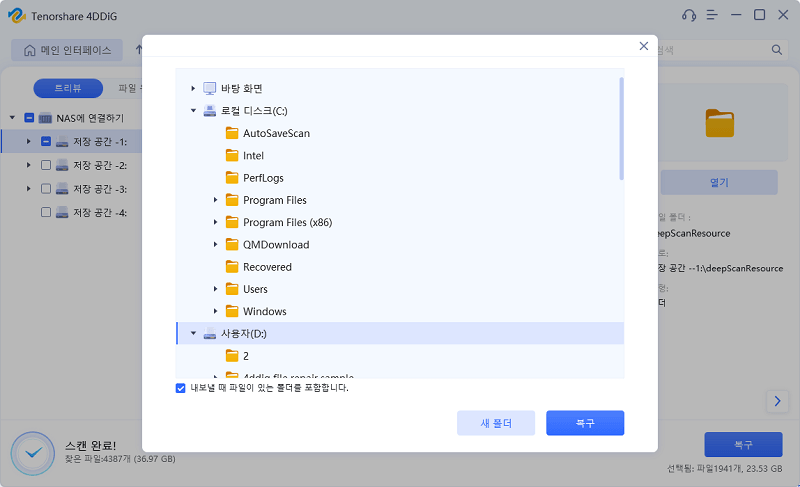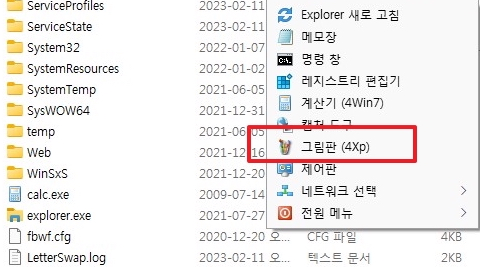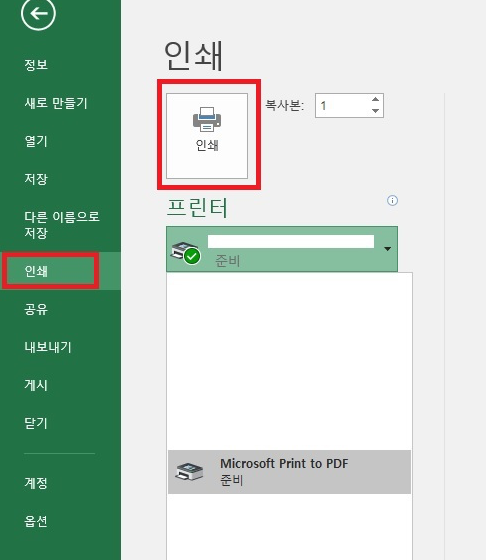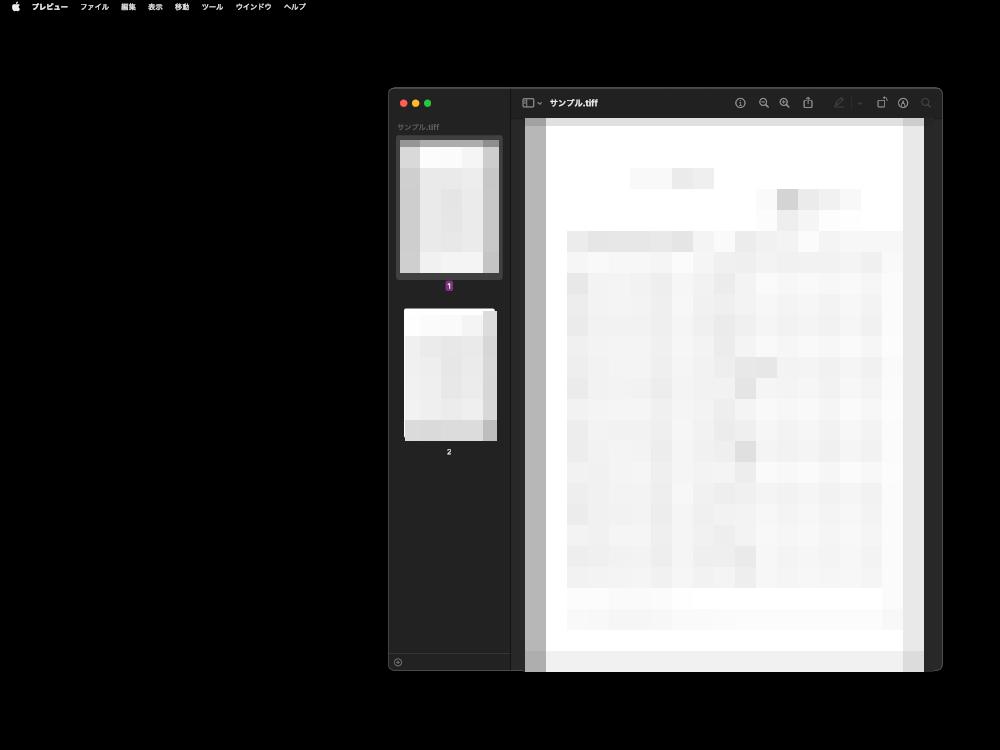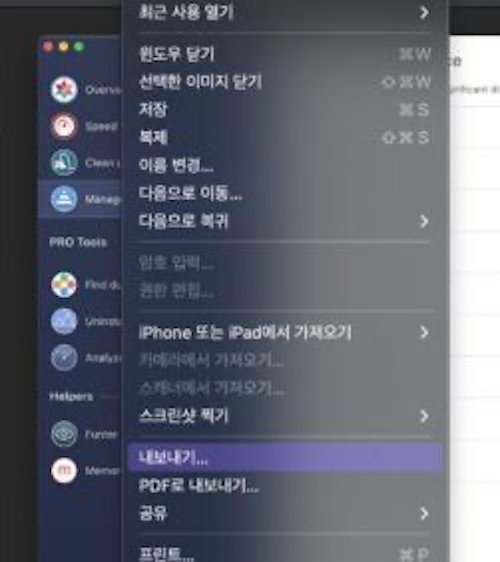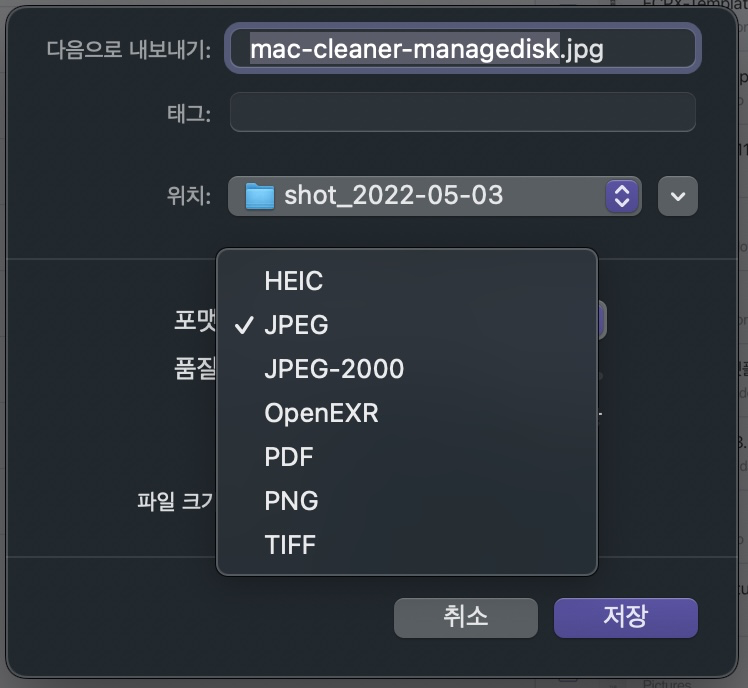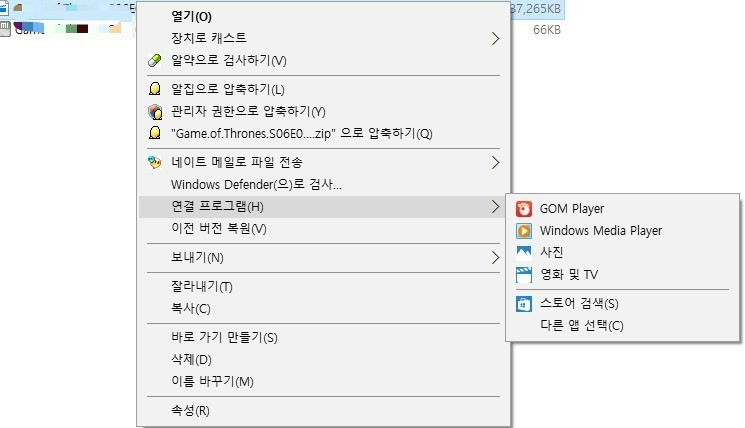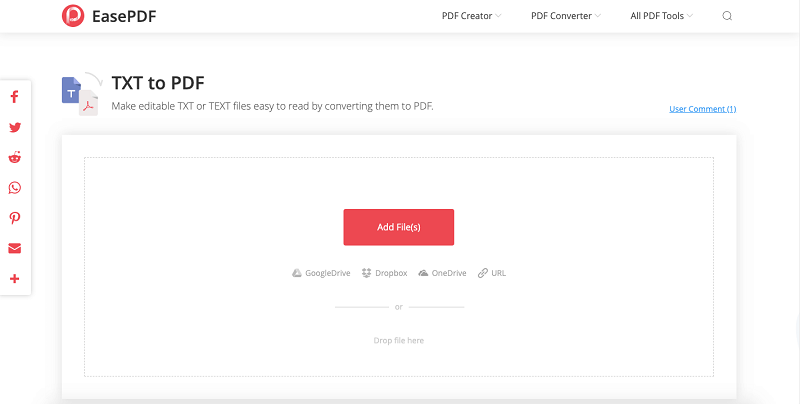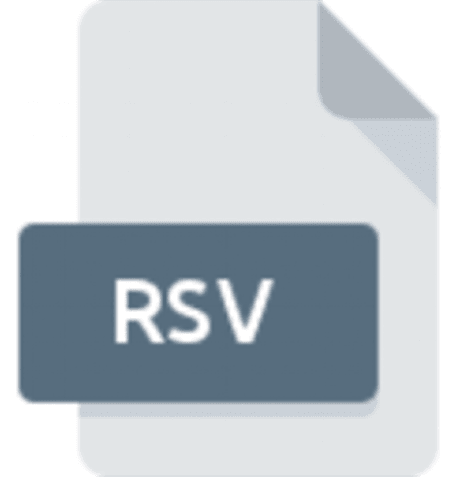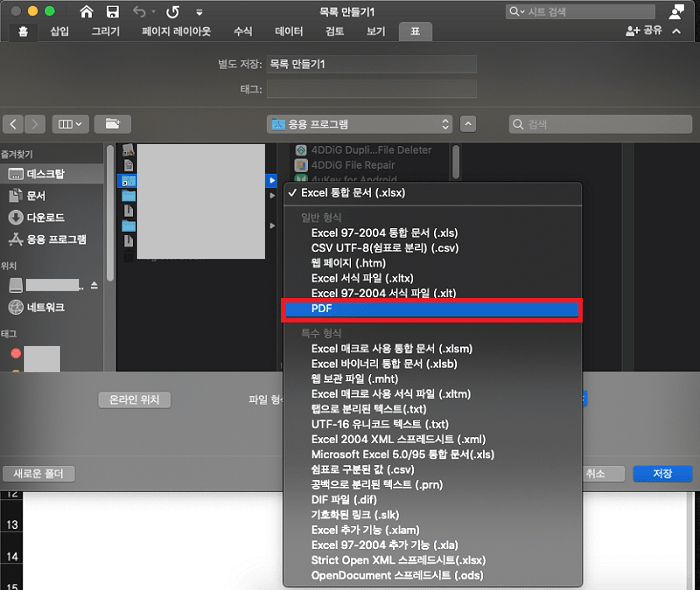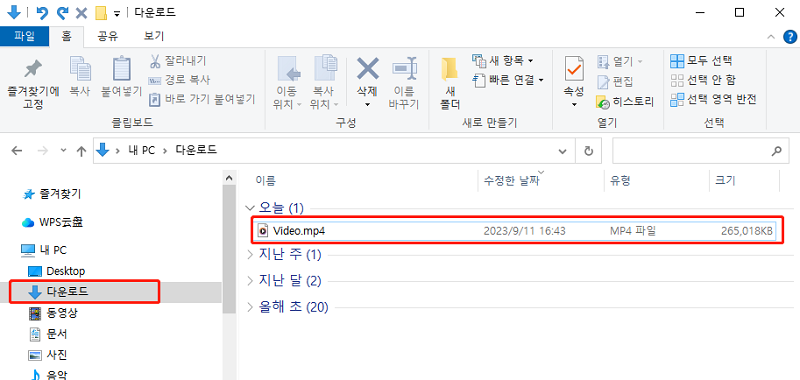".jpg나 .png는 자주 보지만, 이 .tif(.tiff)는 무엇일까요..."
TIFF 파일과 JPEG 파일의 차이는 무엇일까요..."
"상사가 TIFF 파일을 PDF로 변환해 놓으라고 했는데, 방법을 잘 모르겠어요..."
러한 많은 질문을 받습니다.
그래서 이번에는 TIFF 파일에 대해 설명하겠습니다.
.tiff 확장자와 .jpeg 확장자의 차이 및 PDF 형식으로 변환하는 방법도 함께 소개하니, 이 기사를 참고하시면 좋겠습니다.
파트 1: TIFF 파일이란?
TIFF 파일은 "Tagged Image File Format"의 약자로, 고화질 이미지 저장 파일 형식 중 하나입니다.
세계적으로 널리 사용되는 파일 형식으로서 Windows, Linux, MacOS 등에서도 쉽게 열 수 있습니다.
고화질이기 때문에 용량이 큰 단점이 있지만, 이로 인해 선명한 색감과 고해상도를 유지할 수 있습니다.
따라서 이메일 통신이나 웹 상의 임베디드 이미지로는 적합하지 않지만, 사진을 편집하거나 편집하는 프로페셔널을 위한 확장자로 볼 수 있습니다.
고화질이기 때문에 일러스트보다는 사진에 더 많이 사용되며, 인쇄물이나 DTP(Desktop Publishing)와 같은 고화질 사진을 다루는 분야에서도 빈번하게 사용됩니다.
파트 2에서는 JPEG(JPG) 파일과의 차이에 대해 자세히 설명하겠습니다.
파트2: tiff와 jpeg 확장자의 차이
가장 먼저 언급할 수 있는 차이점은 TIFF 확장자가 JPEG 확장자에 비해 확실히 우수한 화질을 가지고 있다는 점입니다.
TIFF 파일은 손실 없는 압축 방식을 채택하며, JPEG 파일과 같이 압축되지 않습니다. 그러므로 JPEG보다 TIFF는 더 아름다운 이미지를 제공합니다.
그러나 앞서 언급한 대로 TIFF 파일은 이미지가 더 선명하기 때문에 파일 크기가 큽니다.
일반적인 JPEG 확장자 파일의 크기가 약 10MB인 반면, TIFF의 평균 크기는 약 4GB이며, 이 차이는 약 400배에 달합니다.
그러므로 일상적인 사용에는 JPEG가 더 편리하며, 고사양 PC를 사용하는 전문가들에게는 TIFF가 적합합니다.
그러나 TIFF 확장자는 JPEG 확장자와 달리 일부 프린터나 스캐너와 호환되지 않을 수 있으므로 주의가 필요합니다.
또한 호환성이 있는 환경에서도 TIFF 파일 자체가 손상되어 열리지 않을 수 있습니다.
TIFF 확장자가 손상된 경우를 대비하여, 파트3에서는 TIFF 파일을 복원하는 방법을 구체적으로 설명하겠습니다.
파트3: TIFF 파일 복원 방법
FF 파일을 복원하는 데는 데이터 복구 소프트웨어 4DDiG를 사용하는 것이 좋습니다. 손상되어 열 수 없거나 일부 이미지가 손상되어 복원이 필요한 파일, 복원을 포기하고 완전히 삭제한 파일 등도 간단한 3단계 작업으로 복원할 수 있습니다.
-
4DDiG 데이터 복구 소프트웨어를 설치하고 실행합니다.
무료 다운로드윈도우용안전한 다운로드
무료 다운로드맥OS용안전한 다운로드
파일의 위치 선택:
파일이 손실된 위치에 마우스를 올려두고 "스캔"을 클릭합니다. 여기에서는 microSD 카드와 같은 위치를 스캔할 수 있습니다.

파일 검출
잠시 기다리면 지정한 위치에 있는 모든 파일이 표시됩니다.

파일 미리보기 및 복원
복원할 파일을 선택하고 오른쪽의 "미리보기"를 클릭하여 선택한 파일을 확인할 수 있습니다. 그런 다음 오른쪽 아래의 "복원"을 클릭하고 저장 위치를 지정하면 파일이 즉시 복원됩니다.
 참고: : 원래 위치를 선택하여 저장 경로를 지정하면 데이터가 덮어씌워져 복원할 수 없을 수 있으므로 주의가 필요합니다.
참고: : 원래 위치를 선택하여 저장 경로를 지정하면 데이터가 덮어씌워져 복원할 수 없을 수 있으므로 주의가 필요합니다.
파트4: TIFF 이미지를 PDF 파일로 변환하기
TIFF 이미지를 PDF 파일로 변환하는 방법은 PC 조작만으로 완료되며 특별한 소프트웨어가 필요하지 않습니다. 가장 간단한 방법을 Windows와 Mac에 따라 설명하겠습니다.
1. Windows의 경우:
변환하려는 TIFF 파일을 "사진" 뷰어 또는 "그림판"로 엽니다.

"인쇄"를 선택합니다. "프린터"에서 "Microsoft Print to PDF"를 선택합니다.

- 특별한 설정 변경이 없다면 "인쇄"를 눌러 작업이 완료됩니다.
2. Mac의 경우:
TIFF 파일을 더블 클릭하여 미리보기로 엽니다.

좌측 상단 메뉴 바에서 "파일"을 선택하고 "내보내기"를 클릭합니다.

형식에서 "PDF"를 선택합니다. 특별한 설정 변경이 없다면 "저장"을 눌러 작업이 완료됩니다.

파트5: 요약
이 기사에서는 TIFF 파일에 대해 다음과 같은 내용을 설명했습니다.
- TIFF 파일은 고화질의 이미지 저장 파일을 가리킵니다.
- JPEG 확장자와의 차이는 화질과 파일 크기입니다.
- TIFF 확장자에서 PDF 형식으로 변환은 PC에서 간단한 조작만으로 가능합니다.
만약 TIFF 파일이 손실되거나 손상된 경우, 데이터 복구 소프트웨어 4DDiG를 사용하는 것이 효과적입니다.
이번 내용을 TIFF 확장자를 다룰 때 참고로 삼아주시기 바랍니다.